您好,登錄后才能下訂單哦!
您好,登錄后才能下訂單哦!
這篇文章將為大家詳細講解有關怎么使用GParted實用工具縮放根分區,小編覺得挺實用的,因此分享給大家做個參考,希望大家閱讀完這篇文章后可以有所收獲。
如何使用 GParted 縮放在 Linux 上的活動根分區。
比如說,當我們安裝 Ubuntu 操作系統時,并沒有恰當地配置,我們的系統僅有 30 GB 磁盤。我們需要安裝另一個操作系統,因此我們想在其中制作第二個分區。
雖然不建議重新調整活動分區。然而,我們要執行這個操作,因為沒有其它方法來釋放系統分區。
注意:在執行這個動作前,確保你備份了重要的數據,因為如果一些東西出錯(例如,電源故障或你的系統重啟),你可以得以保留你的數據。
GParted 是一個自由的分區管理器,它使你能夠縮放、復制和移動分區,而不丟失數據。通過使用 GParted 的 Live 可啟動鏡像,我們可以使用 GParted 應用程序的所有功能。GParted Live 可以使你能夠在 GNU/Linux 以及其它的操作系統上使用 GParted,例如,Windows 或 Mac OS X 。
我只是想使用 df 命令向你顯示我的分區。df 命令輸出清楚地表明我僅有一個分區。
$ df -hFilesystem Size Used Avail Use% Mounted on/dev/sda1 30G 3.4G 26.2G 16% /none 4.0K 0 4.0K 0% /sys/fs/cgroupudev 487M 4.0K 487M 1% /devtmpfs 100M 844K 99M 1% /runnone 5.0M 0 5.0M 0% /run/locknone 498M 152K 497M 1% /run/shmnone 100M 52K 100M 1% /run/user
我將使用 fdisk 命令驗證這一點。
$ sudo fdisk -l[sudo] password for daygeek: Disk /dev/sda: 33.1 GB, 33129218048 bytes255 heads, 63 sectors/track, 4027 cylinders, total 64705504 sectorsUnits = sectors of 1 * 512 = 512 bytesSector size (logical/physical): 512 bytes / 512 bytesI/O size (minimum/optimal): 512 bytes / 512 bytesDisk identifier: 0x000473a3 Device Boot Start End Blocks Id System/dev/sda1 * 2048 62609407 31303680 83 Linux/dev/sda2 62611454 64704511 1046529 5 Extended/dev/sda5 62611456 64704511 1046528 82 Linux swap / Solaris
使用下面的命令來執行下載 GParted live ISO。
$ wget https://downloads.sourceforge.net/gparted/gparted-live-0.31.0-1-amd64.iso
使用 GParted Live 安裝介質(如燒錄的 CD/DVD 或 USB 或 ISO 鏡像)啟動你的系統。你將獲得類似于下面屏幕的輸出。在這里選擇 “GParted Live (Default settings)” ,并敲擊回車按鍵。
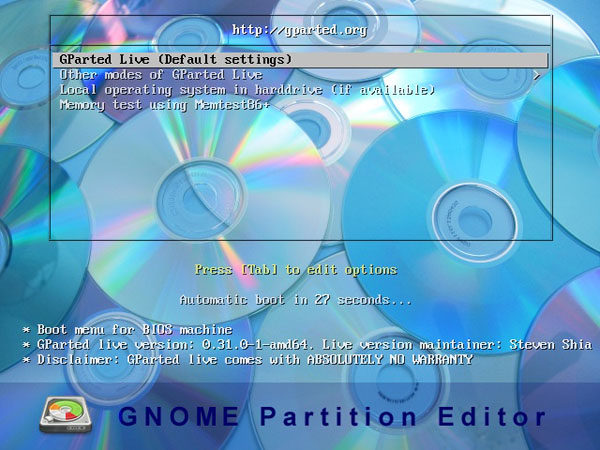
默認情況下,它選擇第二個選項,按下回車即可。
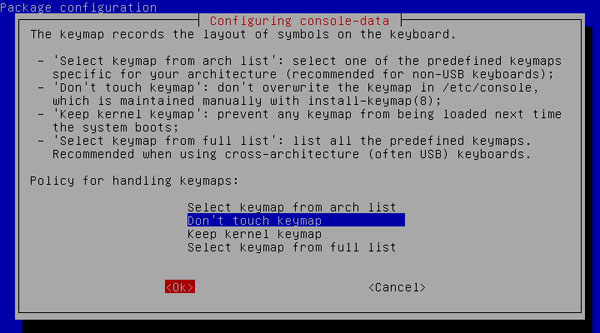
默認情況下,它選擇 “33” 美國英語,按下回車即可。
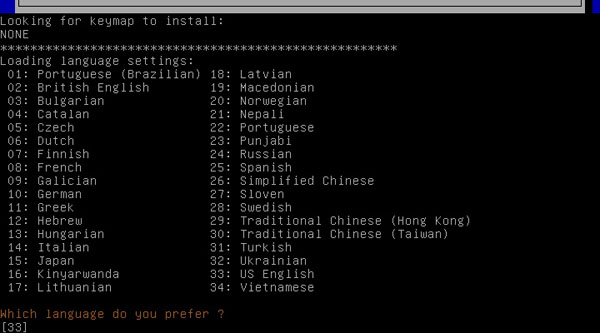
默認情況下,它選擇 “0” 圖形用戶界面模式,按下回車即可。
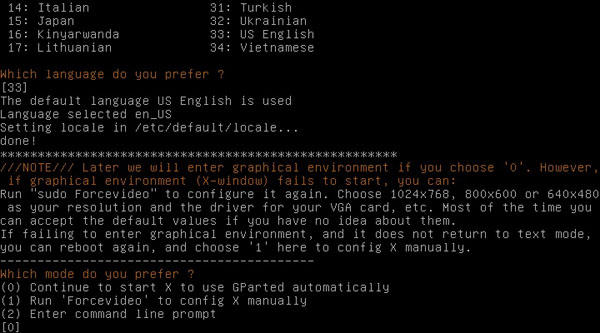
現在,GParted Live 屏幕已經加載,它顯示我以前創建的分區列表。
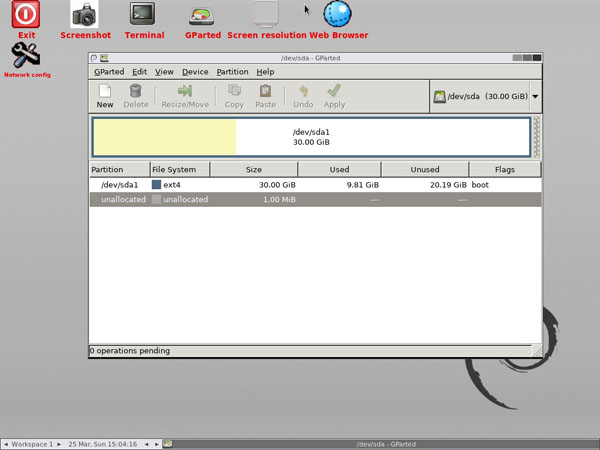
選擇你想重新調整大小的根分區,在這里僅有一個分區,所以我將編輯這個分區以便于安裝另一個操作系統。

為做到這一點,按下 “Resize/Move” 按鈕來重新調整分區大小。
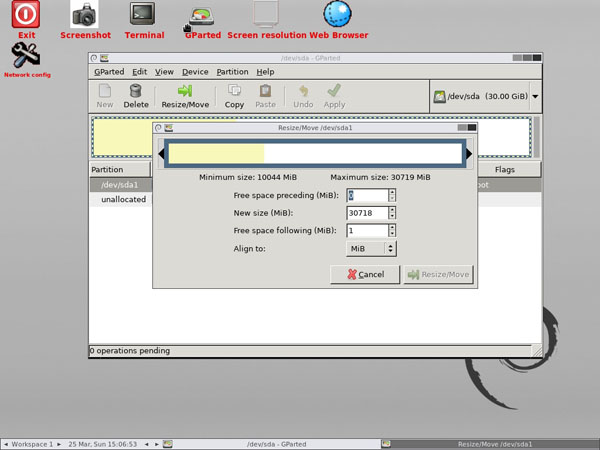
現在,在第一個框中輸入你想從這個分區中取出的大小。我將索要 “10GB”,所以,我添加 “10240MB”,并讓該對話框的其余部分為默認值,然后點擊 “Resize/Move” 按鈕。
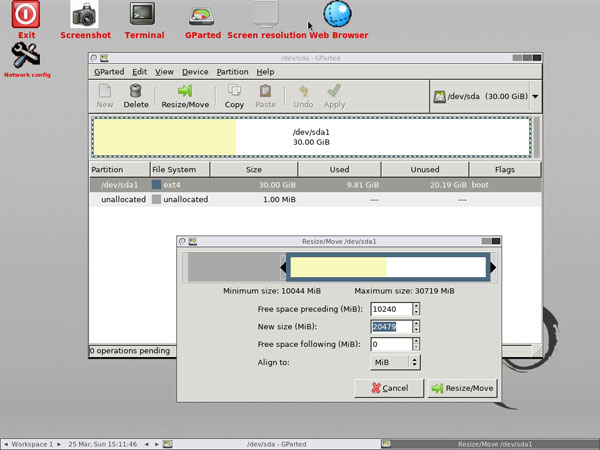
它將再次要求你確認重新調整分區的大小,因為你正在編輯活動的系統分區,然后點擊 “Ok”。
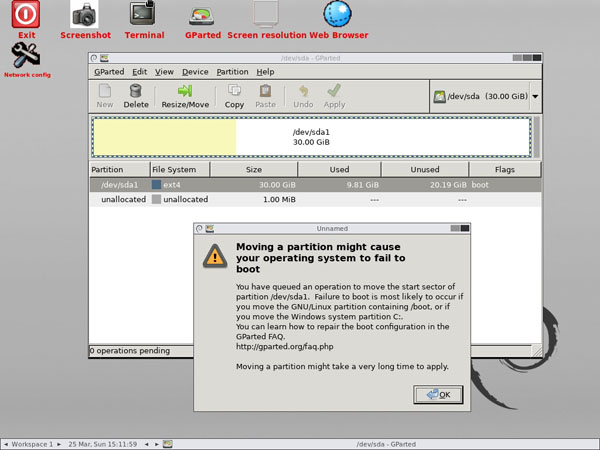
分區從 30GB 縮小到 20GB 已經成功。也顯示 10GB 未分配的磁盤空間。
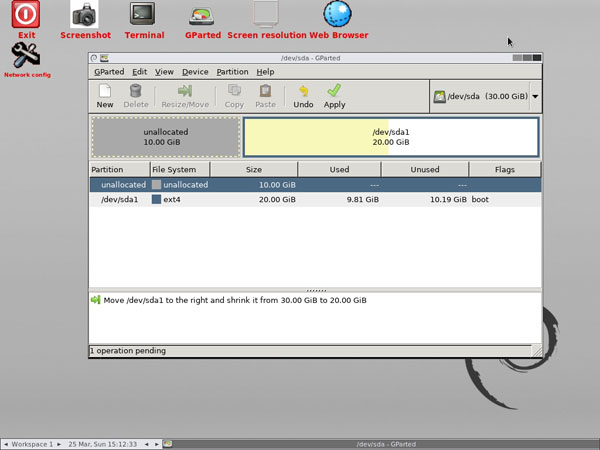
最后點擊 “Apply” 按鈕來執行下面剩余的操作。

e2fsck 是一個文件系統檢查實用程序,自動修復文件系統中與 HDD 相關的壞扇道、I/O 錯誤。

resize2fs 程序將重新調整 ext2、ext3 或 ext4 文件系統的大小。它可以被用于擴大或縮小一個位于設備上的未掛載的文件系統。

e2image 程序將保存位于設備上的關鍵的 ext2、ext3 或 ext4 文件系統的元數據到一個指定文件中。

所有的操作完成,關閉對話框。
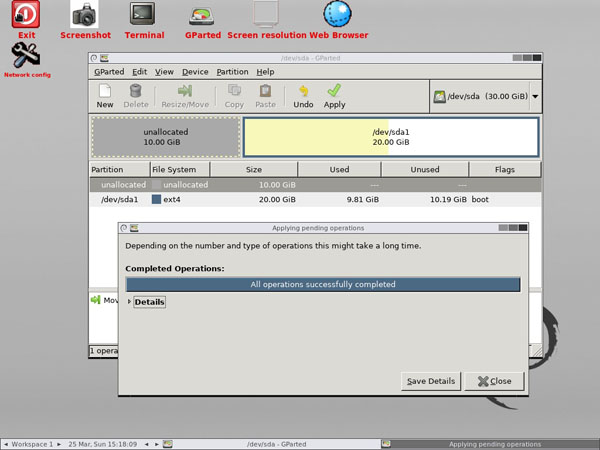
現在,我們可以看到未分配的 “10GB” 磁盤分區。
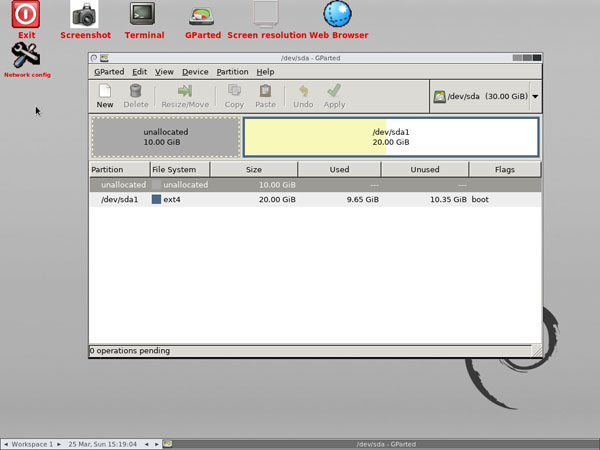
重啟系統來檢查這一結果。
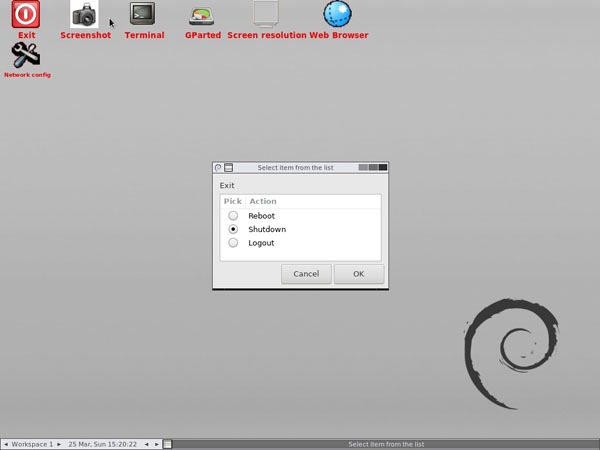
重新登錄系統,并使用 fdisk 命令來查看在分區中可用的空間。是的,我可以看到這個分區上未分配的 “10GB” 磁盤空間。
$ sudo parted /dev/sda print free[sudo] password for daygeek: Model: ATA VBOX HARDDISK (scsi)Disk /dev/sda: 32.2GBSector size (logical/physical): 512B/512BPartition Table: msdosDisk Flags: Number Start End Size Type File system Flags 32.3kB 10.7GB 10.7GB Free Space 1 10.7GB 32.2GB 21.5GB primary ext4 boot
關于“怎么使用GParted實用工具縮放根分區”這篇文章就分享到這里了,希望以上內容可以對大家有一定的幫助,使各位可以學到更多知識,如果覺得文章不錯,請把它分享出去讓更多的人看到。
免責聲明:本站發布的內容(圖片、視頻和文字)以原創、轉載和分享為主,文章觀點不代表本網站立場,如果涉及侵權請聯系站長郵箱:is@yisu.com進行舉報,并提供相關證據,一經查實,將立刻刪除涉嫌侵權內容。